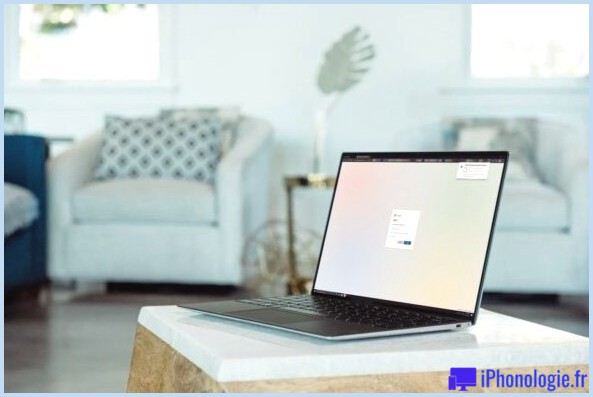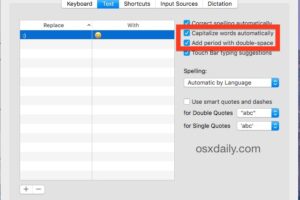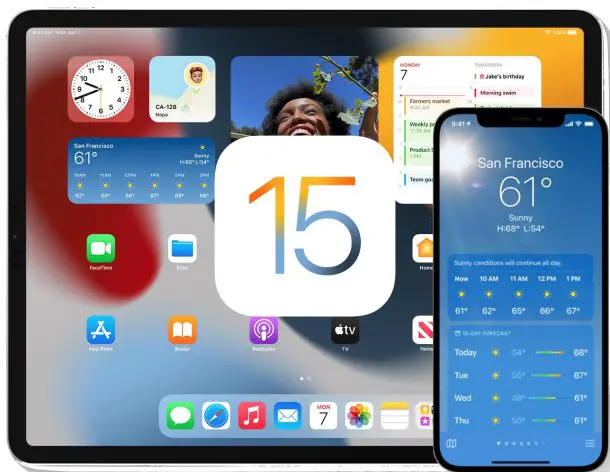Arc Browser est un navigateur Web réimaginé
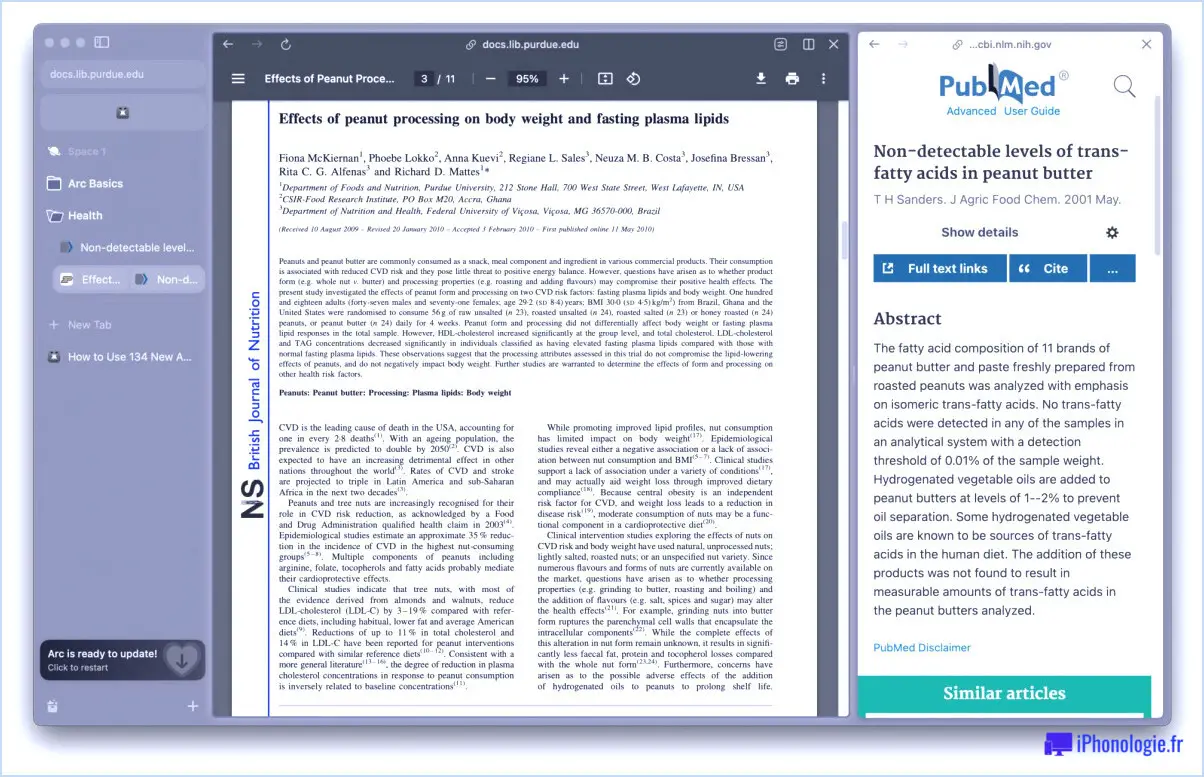
Arc est une nouvelle approche intéressante du navigateur web, qui se veut plus un mini système d'exploitation qu'une simple application de navigation. Il possède des fonctionnalités fascinantes et une courbe d'apprentissage un peu longue, mais une fois que vous aurez pris le coup de main, vous apprécierez peut-être vraiment l'expérience d'un navigateur réimaginé.
Arc est également très rapide, non seulement parce qu'il est construit sur Chromium (le projet de navigateur open-source de Google sur lequel sont basés Chrome, Microsoft Edge, Brave, Opera, Epic et de nombreux autres navigateurs modernes), mais aussi parce qu'il inclut un bloqueur de contenu intégré qui filtrera la plupart des publicités web et autres contenus intégrés qui peuvent ralentir les performances du web.
Comme Arc est basé sur Chromium, cela signifie qu'il est disponible pour Mac, iPhone, iPad, Windows (en version bêta), et probablement bientôt pour Android, ce qui facilitera vos efforts de navigation multiplateforme si vous aimez garder les choses cohérentes entre les appareils et les plates-formes.
Alors, comment se passe l'utilisation du navigateur Arc ? Mérite-t-il d'être le navigateur par défaut de votre Mac, ou celui de votre iPhone ou de votre iPad ? Jetons un coup d'œil à ce qu'est l'utilisation d'Arc et à certaines de ses fonctionnalités.
Premier lancement
Arc est un navigateur web intéressant dans la mesure où, lorsque vous lancez l'application pour la première fois, elle vous présente de l'audio et un écran d'accueil, ainsi qu'une petite procédure d'installation. Ce processus comprend l'obligation de créer un compte Arc. C'est un peu comme si l'on démarrait un nouveau système d'exploitation étranger. Je pense que c'est le but, d'ailleurs, de se comporter plus comme un petit système d'exploitation lié à une application ou un Chromebook, que comme un simple navigateur web.
Vous disposerez des options habituelles pour importer des données depuis vos autres navigateurs, et de la possibilité de basculer le bloqueur de contenu pour ajuster la façon dont vous voyez ou ne voyez pas les publicités.
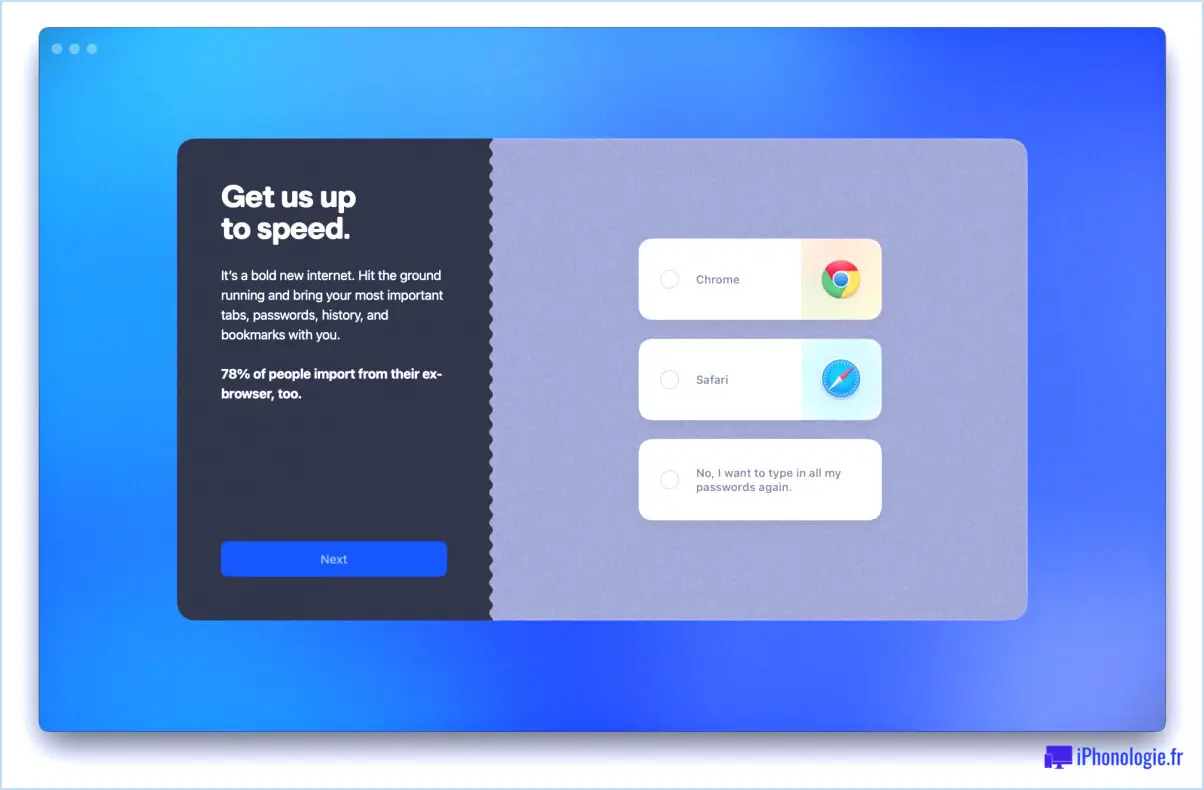
Parlons de la barre latérale
Arc a une barre latérale très proéminente. Oui, vous pouvez la cacher, mais elle est proéminente, et ce n'est pas pour rien.
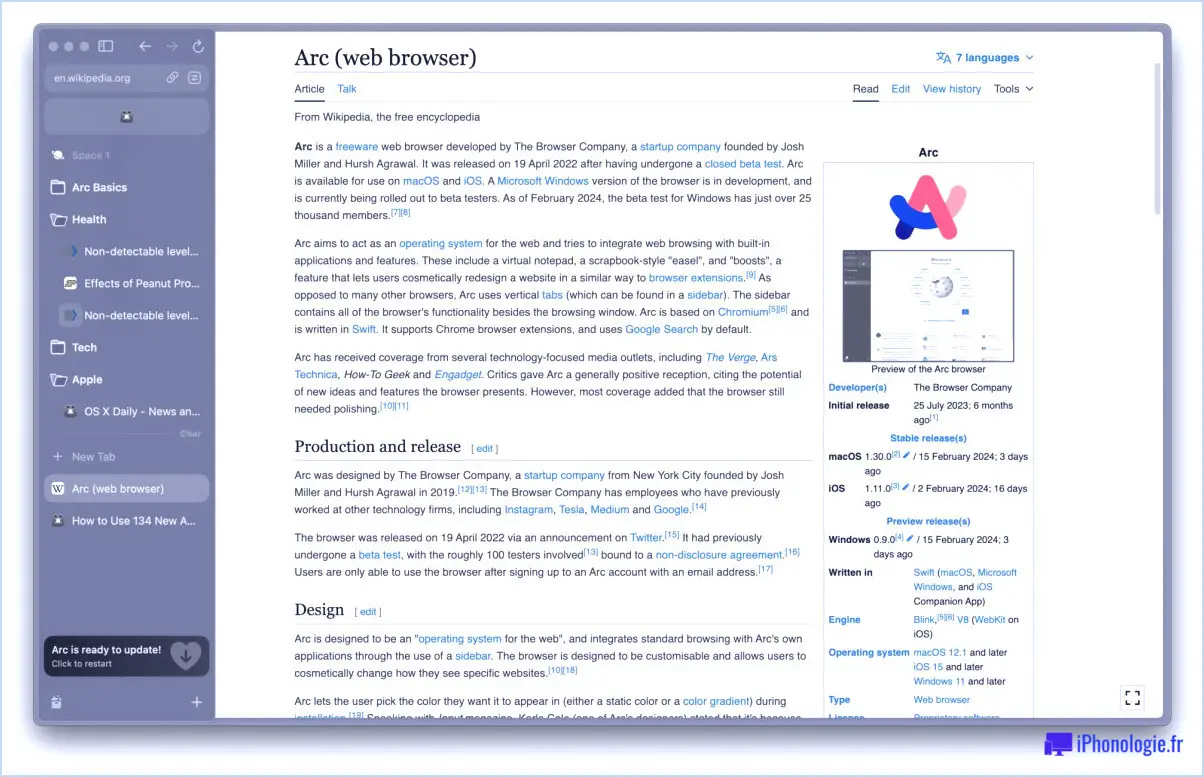
J'ai d'abord été gêné par le fait que la barre latérale soit toujours visible, ce que je n'ai jamais aimé dans aucune navigation web auparavant. Mais Arc traite la barre latérale du navigateur différemment, et si vous le considérez comme un petit gestionnaire de fichiers, et que chaque URL est un fichier, la barre latérale persistante commence à avoir plus de sens.
Si vous êtes un passionné d'onglets comme moi, qui semble toujours avoir plus de 100 onglets ouverts englobant divers projets, alors vous commencerez vraiment à apprécier la barre latérale comme un moyen d'organiser vos onglets.
La barre latérale est également l'endroit où vous accédez à la petite icône de boîte présente difficile à voir dans le coin, qui s'avère ouvrir votre "Bibliothèque" de l'Arc, qui contient des Espaces, des Boosts (qui, pour moi, ressemblent à des thèmes), des Chevalets & Notes (pensez-y comme un petit bloc-notes pour travailler sur vos idées), Downloads (qui s'explique de lui-même), Media (un navigateur de fichiers multimédia qui puise dans votre système de fichiers, ce qui m'a laissé perplexe jusqu'à ce que je voie les Easels & Notes), et Onglets archivés (explicite, utile).
Plus de fonctionnalités ; écran partagé, espaces, chevalets & Notes, médias, etc.
Arc dispose également de quelques fonctions uniques très pratiques qui peuvent s'avérer très utiles une fois que l'on a appris à les utiliser.
L'écran partagé est super pratique à avoir intégré directement dans le navigateur, et c'est une fonction que j'ai immédiatement trouvée utile pour des raisons évidentes. Vous pouvez afficher deux pages web en même temps, facilement côte à côte. Qu'est-ce qui n'est pas appréciable ?
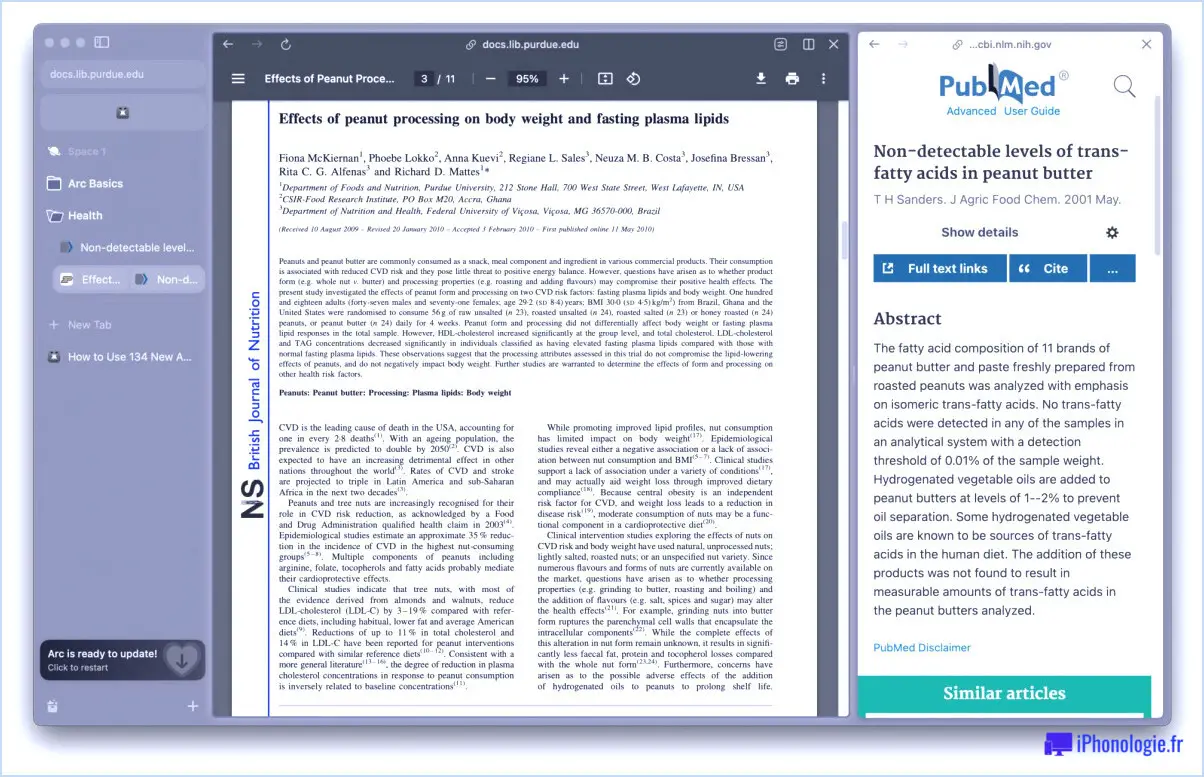
Les espaces sont un peu comme les profils Safari, et vous pouvez créer différents espaces pour différentes choses, et passer de l'un à l'autre de manière transparente d'un simple clic dans la barre latérale. Vous voulez passer à votre espace de travail personnel ? Cliquez dessus. Passer à votre espace de travail ? Cliquez dessus. Vous pouvez même créer des espaces uniques pour contenir les onglets et l'activité du navigateur pour des projets spécifiques, comme "impôts" ou "refonte" ou "cours de cuisine", vous voyez ce que je veux dire.
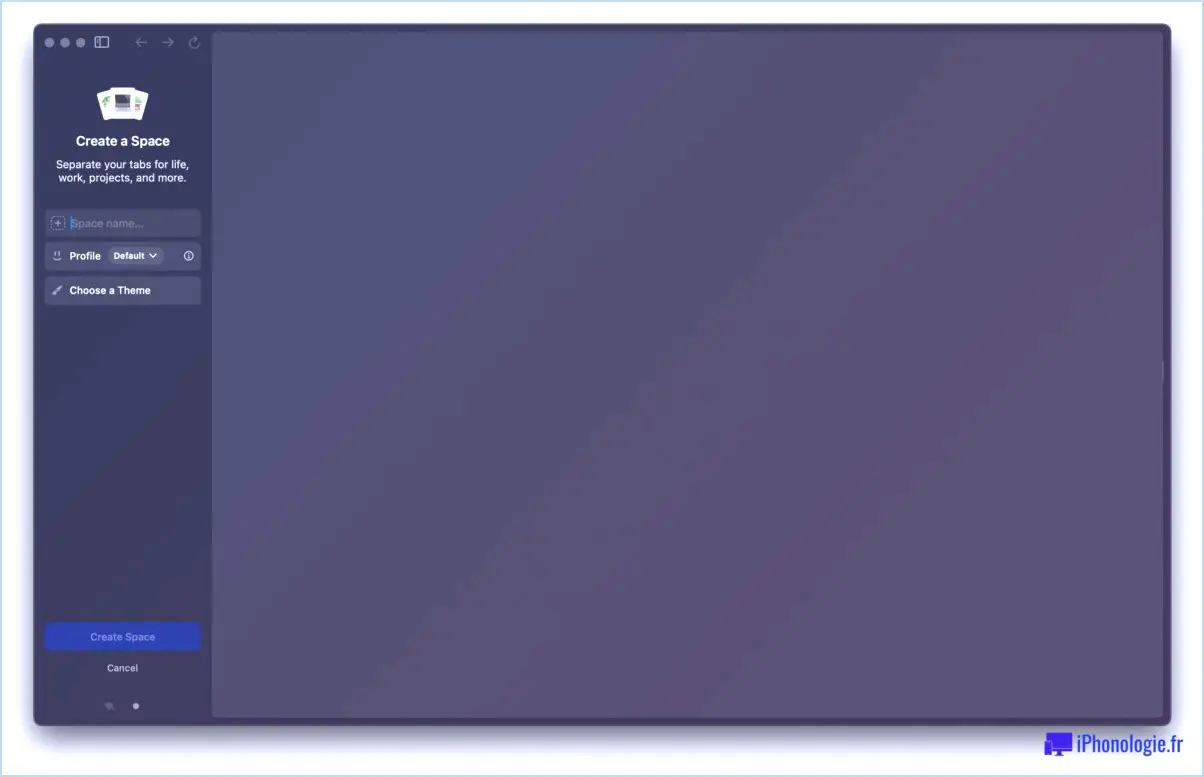
Chevalets & Notes est une sorte de petit tableau blanc numérique ou de bloc-notes pour travailler sur vos idées ou autres, prendre des notes, coller des images et des liens. C'est un peu comme si vous aviez l'application Freeform intégrée à votre navigateur. Et, si vous jouez un peu avec et commencez à l'utiliser, vous trouverez probablement qu'il est utile, surtout si vous êtes un concepteur, un chercheur, un rassembleur, un éditeur, un musicien, ou vraiment n'importe qui qui jongle fréquemment avec beaucoup d'informations pour des projets basés sur un navigateur Web.
Media est essentiellement un navigateur de fichiers multimédias, et lorsque je l'ai vu pour la première fois, je n'ai pas compris pourquoi vous vouliez cela dans un navigateur web, mais une fois que j'ai interagi avec les Easels & Notes, cela a pris beaucoup plus de sens. Faites glisser vos propres images, captures d'écran, vidéos, etc. dans vos chevalets & et y accéder facilement à partir de Media. C'est logique, non ?
Downloads est exactement comme son nom l'indique, il s'agit d'une liste de vos téléchargements. Tous les navigateurs web ont cette fonction, et Arc n'est pas différent.
Archived Tabs est super utile pour les accumulateurs d'onglets comme moi, et c'est assez explicite. Il stocke les archives de vos onglets. Utilisez-le ! C'est utile !
Boosts, c'est essentiellement des thèmes, du moins c'est ce que j'en pense, mais il est possible que je me trompe, et le nom de Boosts n'implique pas vraiment cela pour moi. Je ne me préoccupe pas vraiment de thématiser l'apparence de mes navigateurs, je veux que ce soit neutre et hors de portée, donc je n'ai pas passé beaucoup de temps dans la zone Boosts.
Dernières réflexions
Après quelques hésitations et confusions initiales, je le fais, je mets Arc comme navigateur par défaut. Je vais faire un essai, pourquoi pas ? Je ne suis pas particulièrement marié à Safari, Chrome, Brave ou Edge, et je passe fréquemment d'un navigateur à l'autre, juste pour le plaisir, et pour rester à la pointe des technologies web. Arc sera-t-il mon navigateur par défaut à long terme ? Je ne sais pas, mais je vais voir comment cela se passe pendant un certain temps et comment je l'apprécie. Si je suis plus productif ou mieux organisé lorsque je travaille sur le web, ce serait difficile à contester. Nous verrons bien !
Avez-vous déjà utilisé Arc comme navigateur web ? Que pensez-vous d'Arc et de son approche de la navigation web ? Êtes-vous suffisamment satisfait de Safari pour ne pas chercher ailleurs ? Faites-nous part de vos réflexions et de vos expériences dans les commentaires.